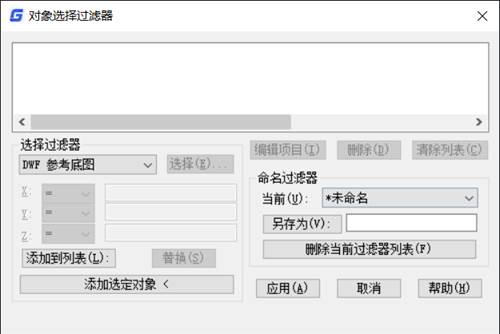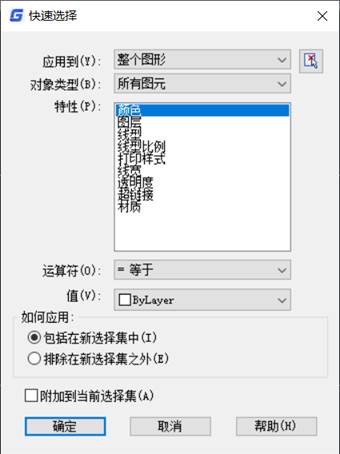CAD選擇相同圖形/塊的操作方法是什么呢?下面就是小編帶來(lái)的CAD選擇相同圖形/塊的操作流程,很簡(jiǎn)單哦,看完之后你也來(lái)試試吧!
當(dāng)選擇了一個(gè)對(duì)象后,右鍵菜單中會(huì)提供類(lèi)似對(duì)象和全部不選的選項(xiàng)。選擇類(lèi)似對(duì)象可用于選取同類(lèi)型的對(duì)象和同名的圖塊,個(gè)人覺(jué)得還是比較有用的。例如我要選擇圖中所有圓,我只選擇一個(gè)圓,然后在右鍵菜單中選擇“選擇類(lèi)似對(duì)象”,就可以將同一圖層上所有圓都選中。
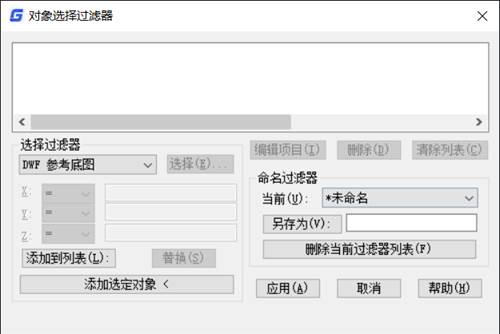
當(dāng)我們需要統(tǒng)計(jì)某種圖塊的數(shù)量或者全部刪除某種圖塊的時(shí)候也這個(gè)功能也很方便,會(huì)自動(dòng)將同一圖層上的同名的圖塊過(guò)濾出來(lái)。
一、快速選擇(QSELECT)
快速選擇可以通過(guò)設(shè)置一些條件,快速?gòu)膱D中將所有滿(mǎn)足條件的圖形都選擇出來(lái)。 快速選擇的命令是Qselect,也可以點(diǎn)特性面板右上角的快速選擇按鈕直接調(diào)用這命令。打開(kāi)對(duì)話(huà)框后,可以設(shè)置應(yīng)用范圍、對(duì)象類(lèi)型、用于過(guò)濾的參數(shù)和參數(shù)值以及應(yīng)用方式。
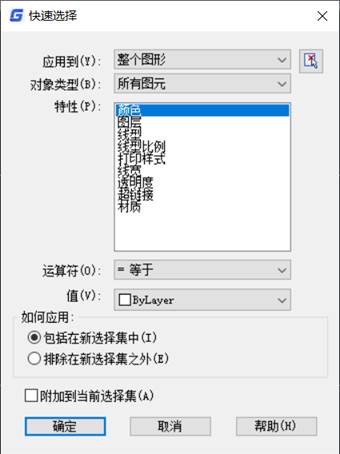
快速選擇還可以根據(jù)情況多次使用,可以在選擇集中進(jìn)一步利用條件進(jìn)行過(guò)濾,也可以添加或排除一些滿(mǎn)足設(shè)定條件的對(duì)象,快速選擇回頭單獨(dú)講解,這里就不再詳細(xì)介紹了。
二、對(duì)象選擇過(guò)濾器(FILTER)
對(duì)象選擇過(guò)濾器原來(lái)是CAD擴(kuò)展工具里的功能,但現(xiàn)在基本上成了CAD的一個(gè)基本功能,命令是FILTER。 對(duì)象選擇過(guò)濾器跟快速選擇有些類(lèi)似,不同的是:對(duì)象選擇過(guò)濾器一次可以設(shè)置多個(gè)條件,而且可以單擊“添加選定對(duì)象”按鈕拾取圖中對(duì)象來(lái)獲取條件,然后將多余的條件選中后刪除;設(shè)置好過(guò)濾器后可以保存,下次選擇的時(shí)候還可以再用。
命令選擇過(guò)濾器的設(shè)置更豐富和靈活,有些人更喜歡用這個(gè)命令,例如上面的條件中有“圖層=-SP”,圖塊選擇的結(jié)果就跟選擇相似對(duì)象一樣,如果將圖層條件刪除,選擇結(jié)果就跟快速選擇一樣。這里選項(xiàng)比較多,就不一一介紹了,大家如果感興趣,可以自己研究一下。
三、其他工具
用這些工具可以通過(guò)在圖中拾取一個(gè)樣例圖形,來(lái)選擇與它有相同屬性的圖形,例如選擇同名圖塊、選擇同一圖層或相同顏色的對(duì)象,由于不用再設(shè)置過(guò)濾條件,因此用起來(lái)更方便。
以上就是小編帶來(lái)的CAD選擇相同圖形/塊的操作方法,你們都知道了嗎?